Исправлено: ошибка устаревшего клиента Minecraft
Разное / / August 04, 2021
Рекламные объявления
В зависимости от того, какая версия Шахтерское ремесло вы играете, при запуске игры может появиться сообщение об ошибке, в котором говорится «Не удалось подключиться: устаревший клиент!». Эта ошибка устаревшего клиента Minecraft буквально появляется у многих игроков, что действительно расстраивает. Между тем, несколько игроков также получили ту же ошибку при подключении к Minecraft Realms. Совершенно неизвестно, почему такая проблема беспокоит игроков, но не волнуйтесь. Если вы стали жертвой, следуйте этому руководству по устранению неполадок.
Очевидно, что одна из самых важных вещей - поддерживать игру Minecraft в актуальном состоянии независимо от того, в какую версию вы играете, например, для Java или Bedrock. Такая ошибка может произойти на нескольких платформах, что в наши дни довольно распространено. Однако, если вы уже обновили свою версию Minecraft до последнего патча, вы больше не должны получать такую проблему. Однако, если на всякий случай вы все еще получаете сообщение об ошибке, выполните следующие действия.
Содержание страницы
-
1 Исправлено: ошибка устаревшего клиента Minecraft
- 1.1 1. PS4 | PS5
- 1.2 2. Nintendo Switch
- 1.3 3. Android | iOS
- 1.4 4. Xbox One | Xbox серии S & X
- 1.5 5. Windows 10
- 1.6 6. Версия Java для Minecraft
Исправлено: ошибка устаревшего клиента Minecraft
Излишне говорить, что обновить версию Minecraft Bedrock намного проще, чем версию Java Minecraft, независимо от того, какую платформу вы используете, например ПК, линейку Xbox, Switch, PS4 / PS5 и мобильные устройства. системы. Теперь, не теряя больше времени, давайте перейдем к делу.
1. PS4 | PS5
- Выделите Шахтерское ремесло значок в главном меню.
- Теперь нажмите Параметры кнопка> Выбрать "Проверить обновления".
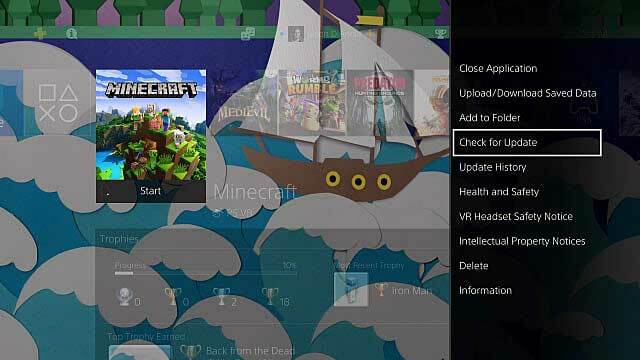
- Если доступно обновление, его следует загрузить и установить.
2. Nintendo Switch
- Обязательно выберите + кнопка для выделения Шахтерское ремесло на консоли Nintendo Switch.
- Теперь выберите "Обновление программного обеспечения" > Выбрать "Через Интернет".
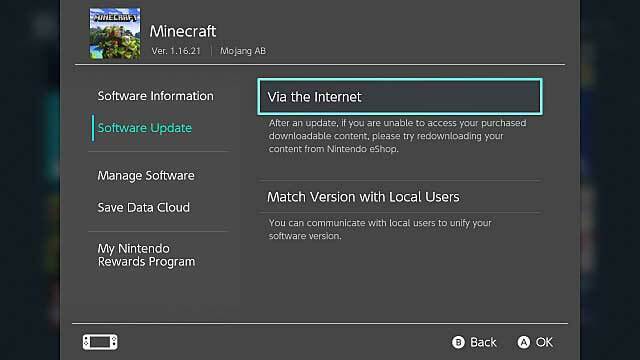
- Если доступно обновление, оно автоматически загрузит и установит его.
- После этого перезапустите консоль, чтобы изменения вступили в силу.
- Наконец, вы можете перепроверить, беспокоит ли вас ошибка устаревшего клиента Minecraft или нет.
3. Android | iOS
- Независимо от вашего мобильного устройства откройте на своем телефоне Google Play Store или Apple App Store.
- Теперь нажмите значок или панель поиска и введите Шахтерское ремесло > Ищи это.
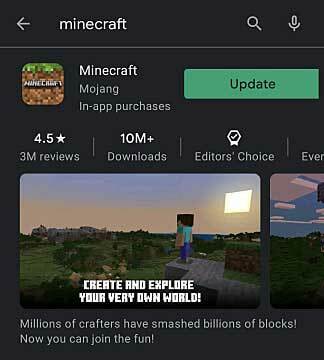
- Если для игры Minecraft доступно обновление, оно покажет вам.
- Просто скачайте обновление, и оно установится автоматически. (Нажмите на Обновлять)
4. Xbox One | Xbox серии S & X
- Прежде всего, выделите значок игры Minecraft> Нажмите Параметры кнопка.
- Выбирать «Управление игрой и надстройками» > Если доступно обновление, вы сможете его увидеть.
- Если да, скачайте и установите обновление Minecraft.
- Теперь вы можете проверить, исправлена ли ошибка устаревшего клиента Minecraft.
5. Windows 10
- Открой Магазин Microsoft приложение на вашем Windows 10.
- Теперь ищите Шахтерское ремесло набрав в поле поиска.
- Когда появится результат поиска, нажмите Шахтерское ремесло.
- Если доступно обновление, нажмите 'Обновлять'.
6. Версия Java для Minecraft
- Прежде всего, вам нужно убедиться, в какую версию вы играете на Java, и совместима ли она с сервером или нет.
- Однако, если вы пытаетесь присоединиться к серверу, который отличается от версии Minecraft, на которой вы работаете, вам нужно будет выйти из игры. Открой Пусковая установка Minecraft > Выбрать «Установки».
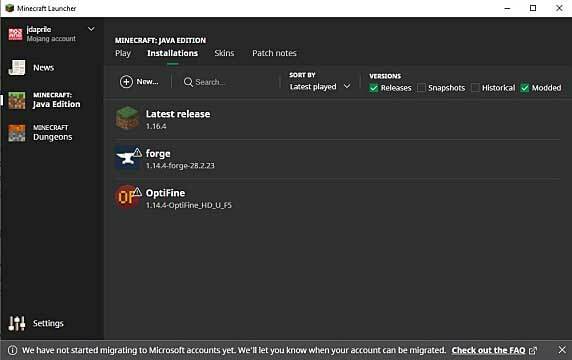
- Нажми на 'Новый' Кнопка> Дайте имя этой новой установке> Используйте раскрывающийся список, чтобы выбрать версию, которая должна быть совместима с версией сервера.
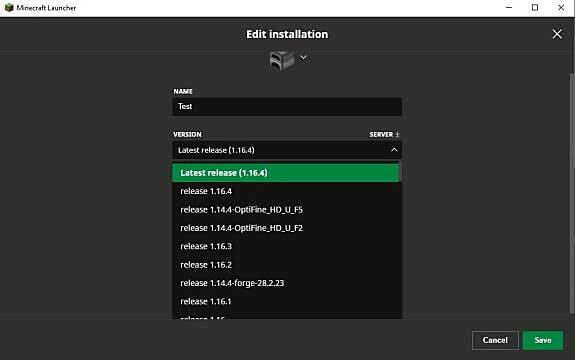
- Кроме того, вы можете перейти на веб-сайт сервера, чтобы проверить точный номер версии.
- После завершения и выбора выберите Сохранить.
- Нажмите на 'Создавать'.
- Выберите новую версию игры и подключитесь к серверу, чтобы еще раз проверить наличие ошибки устаревшего клиента Minecraft.
Вот и все, ребята. Мы предполагаем, что вы нашли это руководство полезным. Для дополнительных запросов вы можете оставить комментарий ниже.
Рекламные объявления
Рекламные объявления Epic и Steam - две основные платформы распространения игр. Они, наверное, единственные в своем роде...
Рекламные объявления Последнее обновление: 18 апреля 2020 г., 20:28. Хорошие новости для всех Call of Duty:…
Рекламные объявления Сегодня мы расскажем, как выполнить полную перезагрузку InnJoo Halo2. Каждый раз, когда ваше устройство…



